Samsung Galaxy Note 系列手機從 2011 年推出後,其功能受到許多商務人士喜愛,尤其是實用的 S Pen 更是讓人用了就放不下,雖然其他品牌智慧型手機也相繼推出具有觸控筆的款式,但目前為止沒有一款跟上第一代的 Galaxy Note,更不用說逐年進化的迭代款。這次在 Samsung Galaxy Note10 / 10+ 更進化了許多商務功能,無論在 Samsung Note 與 S Pen 的進化,或是與電腦、螢幕連接上的應用,都更為升級。

隨時記下重要關鍵
會議中的重點,或是腦中乍現的創意,常常在打開筆電後並開啟文書軟體後就雲消霧散。歷史上有許多成功人士,他們都是使用隨身筆記本寫下他們在旅途或通勤中的想法,累積成日後成功的作品,例如哈利波特的作者 J.K. 羅琳,就是在搭火車時累積的筆記與插畫創作出時代大作。而更多文獻指出,手寫比起打字可以更容易讓創意延伸發展,也可更增加創意在腦中停留的時間。
所以手寫筆記真的很重要,可以用更快速方便的工具手寫更為重要,而 Galsxy Note10 + 就是你最重要而且更方便隨身攜帶的筆記本,不只抽出 S Pen 就可以馬上紀錄想法,還有更多功能讓你整理想法時更省時便利。

隨手便利貼 2.0 迅速記下你的創意
當創意想法從腦中閃現時,你只要迅速抽出 S Pen,不用經過解鎖與開啟 APP 程序,立刻就可以在螢幕上記下文字或是圖像。

畫筆的顏色與粗細都可以依照需求改變,例如筆記時使用中等粗細、繪圖時用極粗來勾勒外框、繪製細節時用極細來描寫,當然色彩也有多種可選。

寫錯要擦掉,上方有橡皮擦圖示按下後就可以將筆尖變成橡皮擦功能,直接用筆尖塗擦錯字即可,你也可以按著 S Pen 側邊的按鈕不放,也會馬上將筆尖化身為橡皮擦。

創意多到一個畫面記不下,只要在右下方的向下箭頭,馬上就可往下繼續延伸空白筆記讓你繼續發揮。

寫到一半突然有重要事情馬上要處理,只要按下釘選,就會把未完成的筆記放在 Always On Display 畫面上。

釘選的內容你隨時都可以點選繼續寫下去。
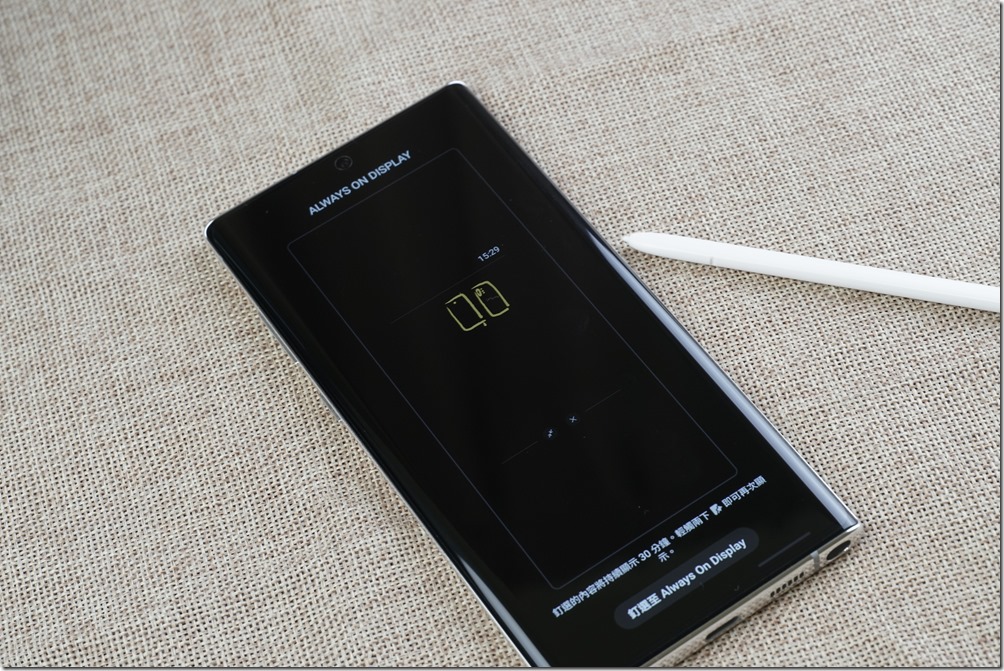
完成筆記後按下右上方的儲存,日後都可以在 Samsung Note 中翻閱與整理。

除了在關閉的黑畫面中記錄創意,當你查看資料或是翻閱網頁時聯想到創意,當然也是直接抽出 S Pen 或是用 S Pen 點下旁邊的 S Pen 懸浮按鈕,這時旁邊會顯示許多功能,要記下想法就直接按下建立筆記即可。
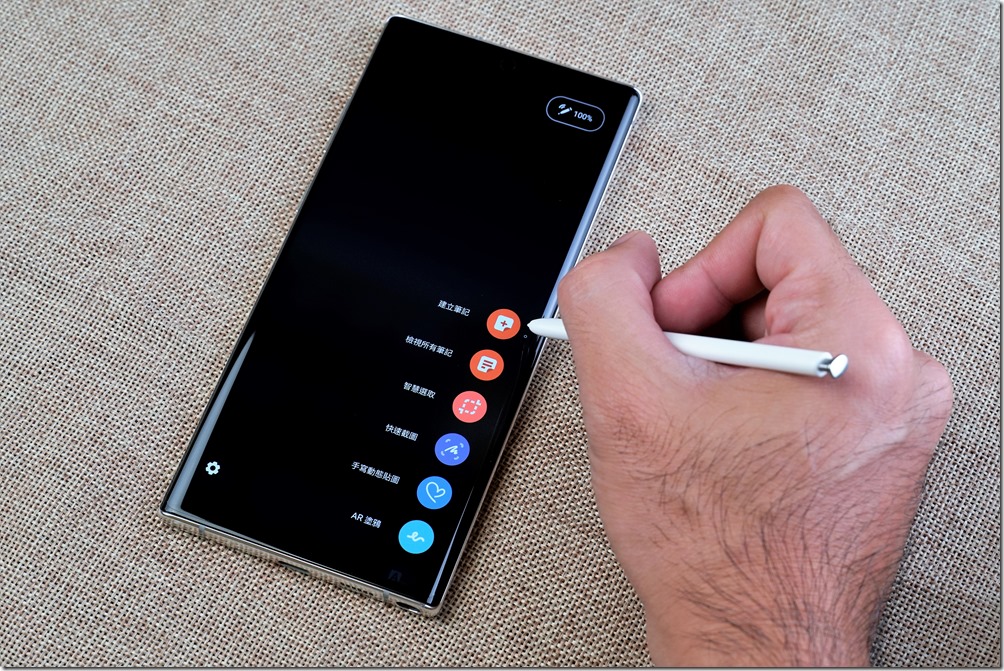
如果需要參考所翻閱到的畫面資訊,可以將筆記本變成半透明,透明程度可以自行微調,更方便看到視窗下的文字與圖片。
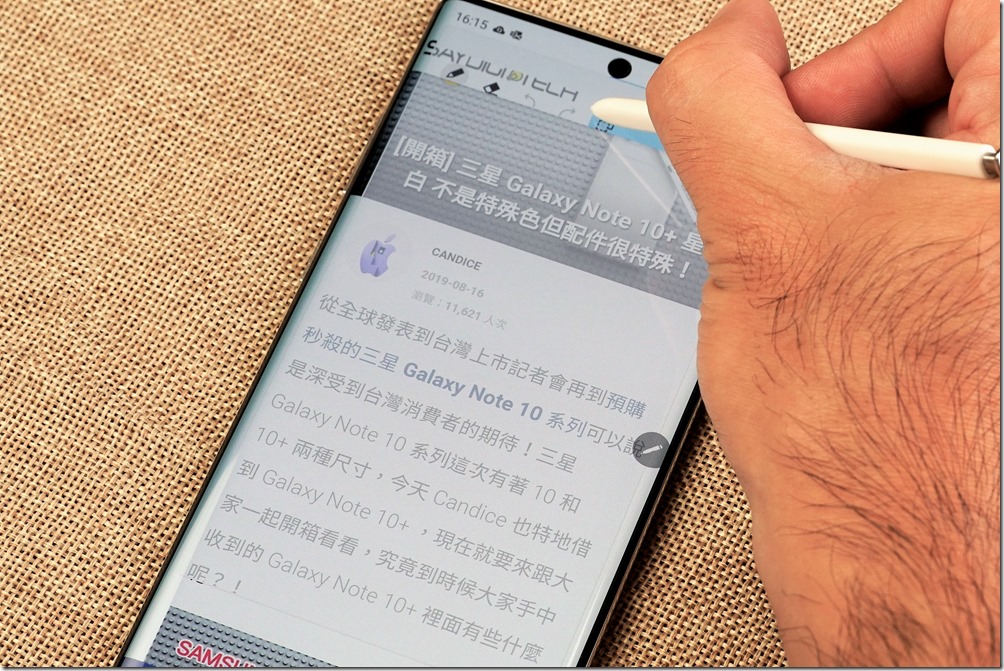
利用透明螢幕你也可以參照照片的圖樣作畫。

快速筆記的功能視窗是浮動的,你可以任意調整大小與位置。

點選上方的最大化視窗與最小化視窗,可以快速地將視窗填滿螢幕或是縮小成 Icon,

在筆記中的功能就比黑畫面的速記要來的多,有更多顏色與筆尖可以挑選。

寫完後一樣按下儲存就可以存放在 Samsung Note 中,等待有一大段時間時就可以用更多功能的 Samsung Note 來慢慢整理。
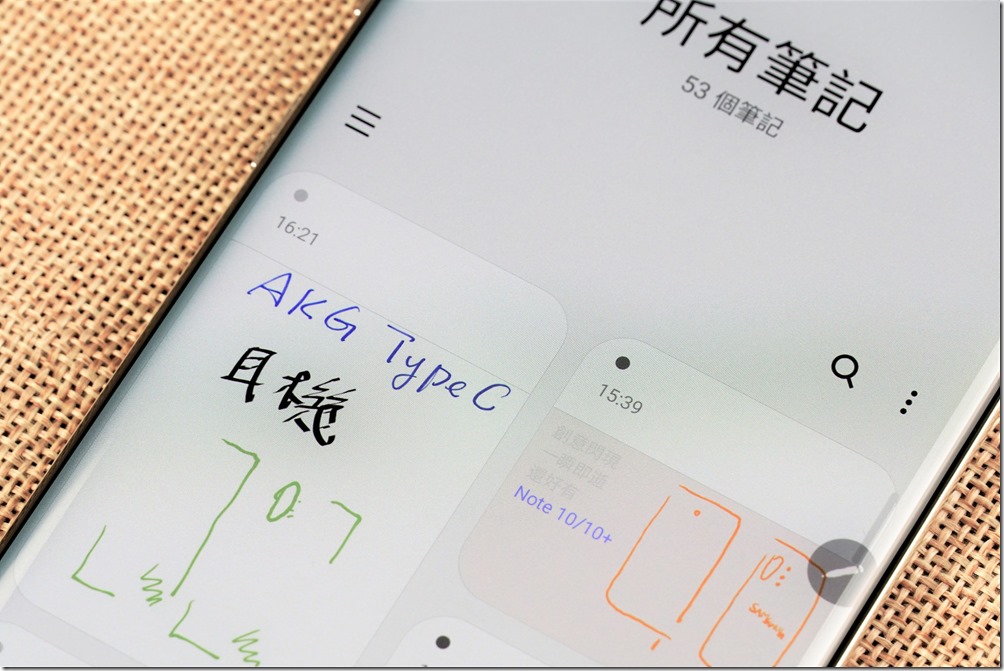
超完整筆記功能都在 Samsung Note
手寫文字辨識
快速記下構想後,經過分類與處理就可以組合成完整的作品,例如剎那間冒出來的文字,經過調整修飾後,就可以成為簡報中引人目光的文案。如果是寫在紙本上,你還要一個一個敲成文字檔才更方便數位處理,還好 Samsung Note 中有手寫文字辨識的功能,只要按下下方的轉換鍵,可以馬上把手寫的文字轉換成數位文字,要放在簡報上或是當成社群媒體文案時,你只要複製貼上就可以。使用時可以調整辨識位置避開塗鴉,這樣可更準確的辨識到所寫的文字。

辨識前也可以先改變文字與底圖的色彩,因為黑螢幕下的隨寫筆記存到 Samsung Note 後是黑底,我會先將文字轉呈黑色,底色用淺色系,這樣比較方便與其他筆記有同個編輯標準使用。
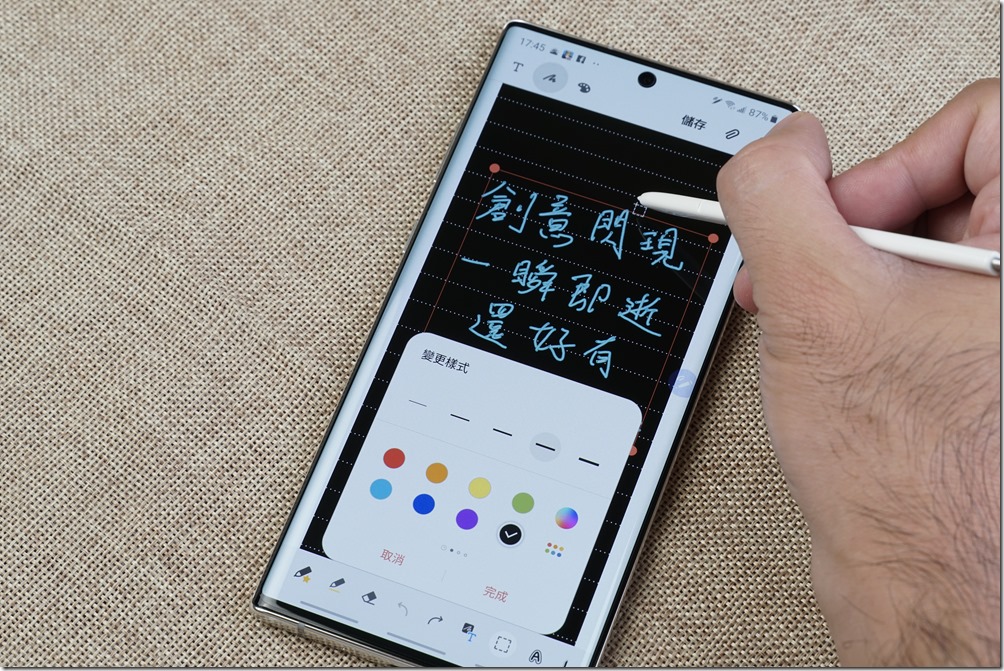
選取框、手寫色彩樣式調整與底色調整,都在底下的工具列中,只要把 S Pen 懸在上方,就可以顯示功能名稱。

寫字很歪 畫圓像方 用這招解決
寫字很歪,還有畫形狀時超級不準確,應該不只是我的毛病而已,尤其是寫筆劃多的中文字時更是不小心那個字就變很大,這樣做起筆記有時回頭看都不知道自己寫什麼。
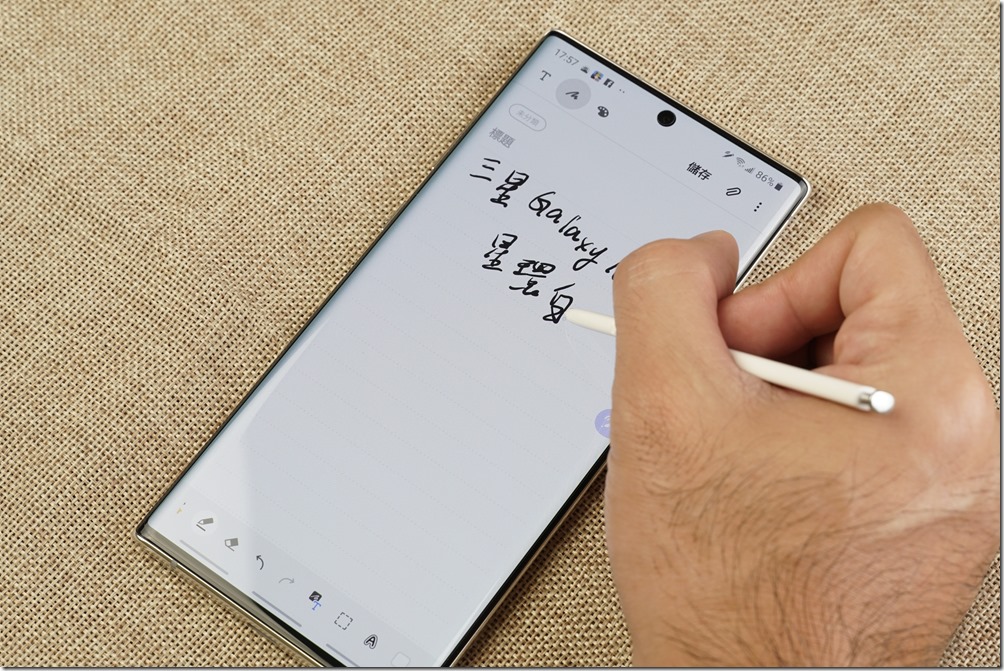
還好 Samsung Note 一直都有可以讓你寫字整齊的隱藏絕招,先到設定中找到附加元件,直接點選進入。
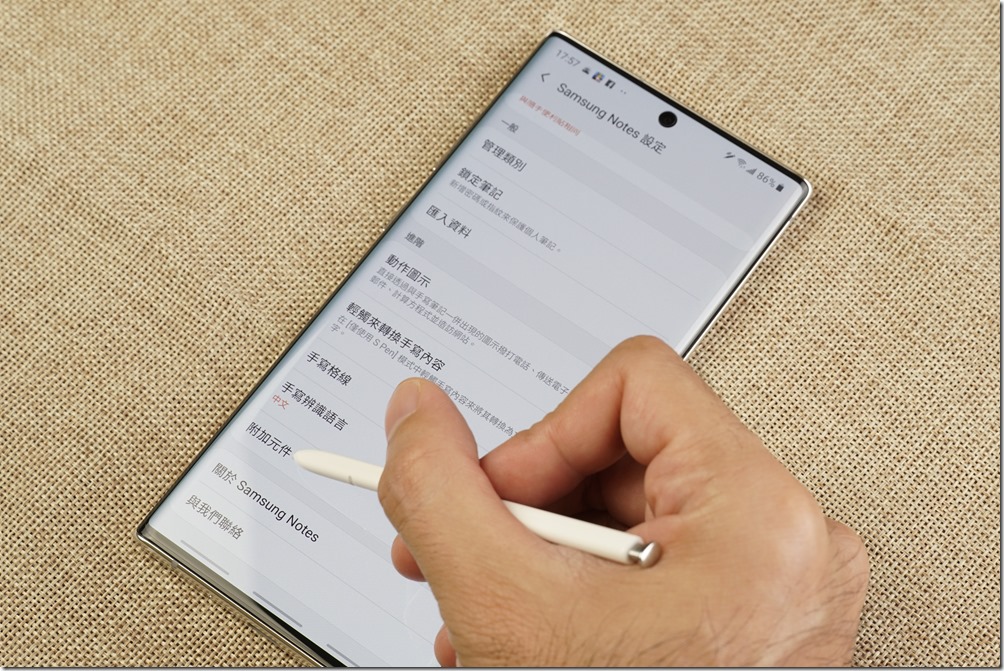
直接把工整形狀與簡易書寫版的功能都打開。
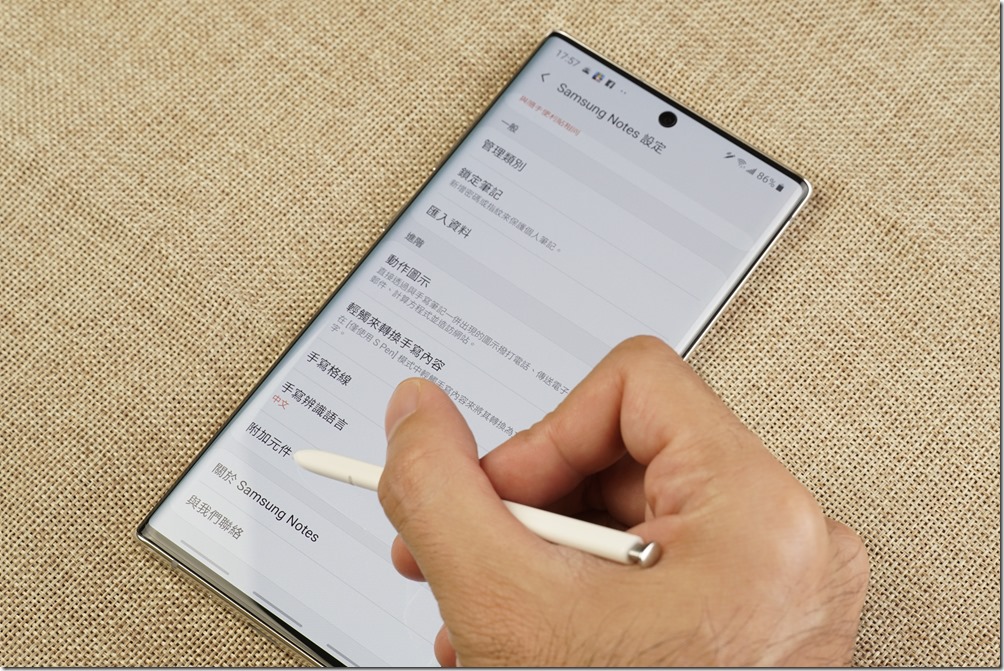
在功能列上找到簡易書寫版後,直接在下方的書寫版上撰寫,文字就會乖乖的逐字逐行整齊的寫在行列間。
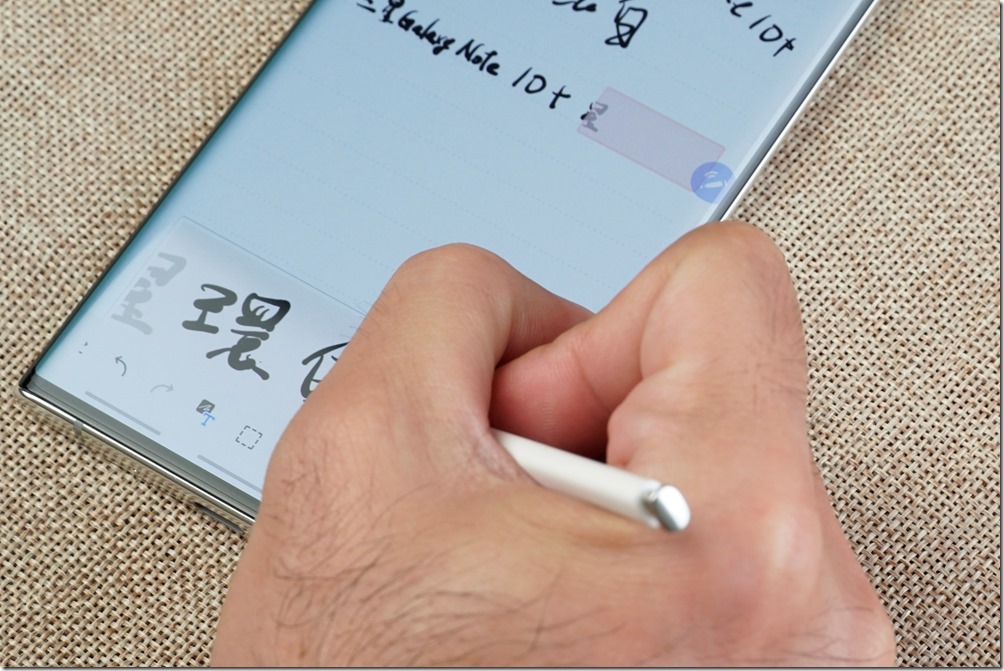
另外開啟工整形狀後,你畫的圖案都會變成工整的圖形,這寫是非常好用的隱藏功能。
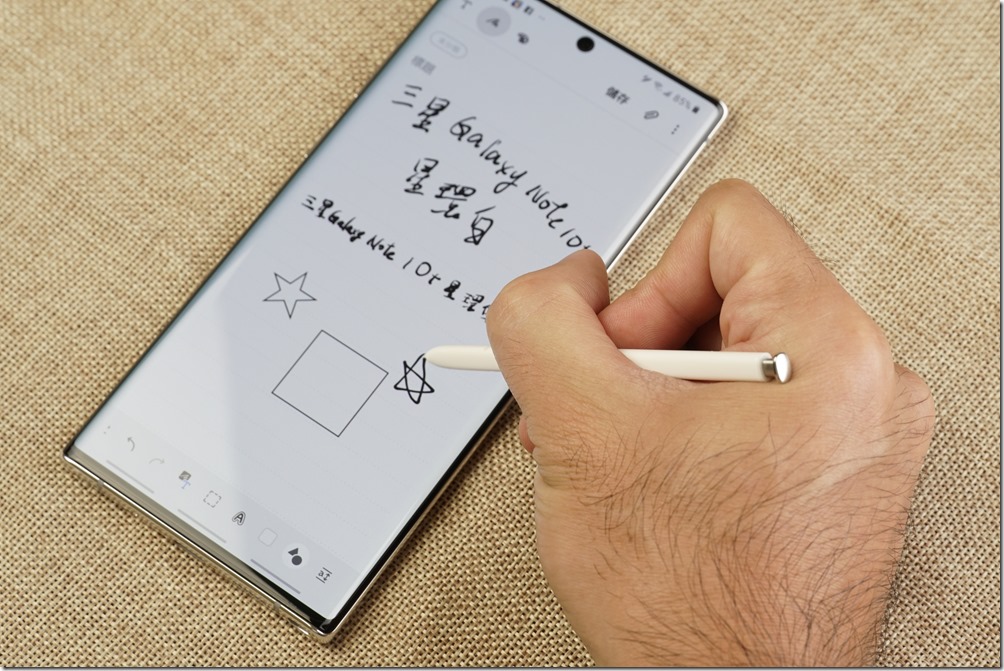
不只手寫 還有更多記錄方式
除了手寫外,你可以直接打字,雖然這樣不會比較慢,但前面所說的創意延伸性就比較不足,這部分就看個人喜好了。
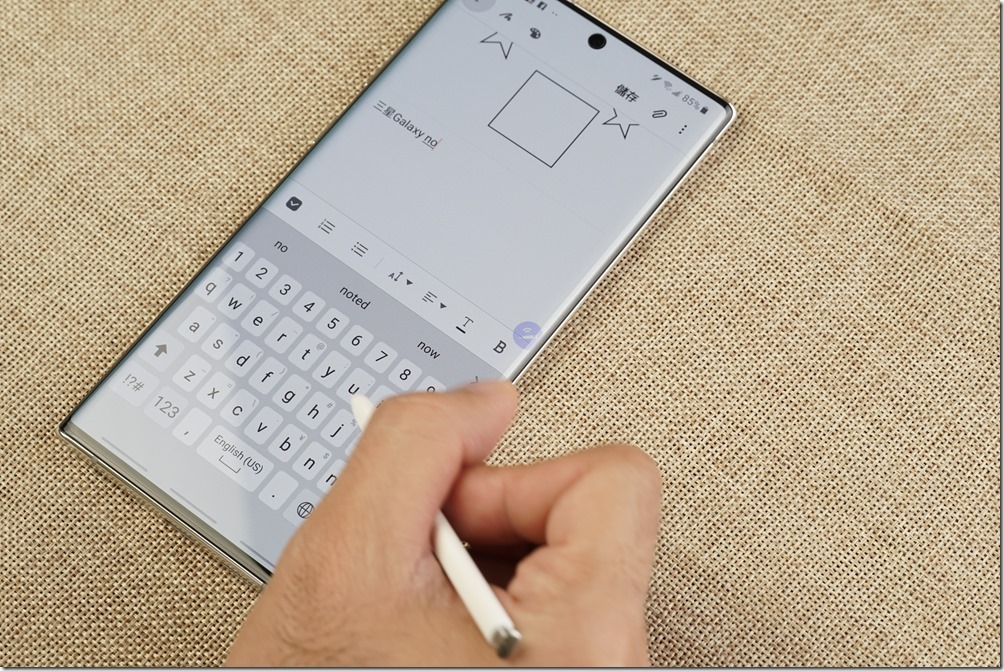
在筆記中你也可以插入照片或是立刻啟動拍照功能拍下照片,有照片輔助也可以讓筆記或是創意更容易完整記錄下來。
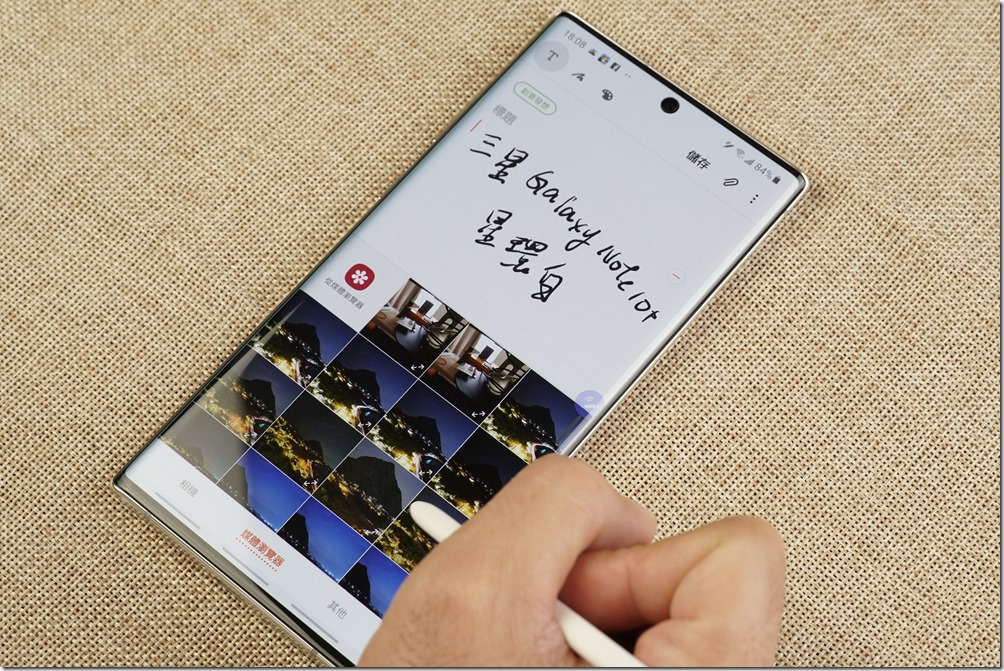
參與會議或是演講時,錄下聲音可以更安全的不會漏掉任何重點,你可以一邊錄製一邊抄寫重點,最後成為一份超完整的會議紀錄。

如果是音樂內容創作者,也可以透過一邊哼著旋律一邊填上歌詞,這也是非常棒的創意記錄方式。
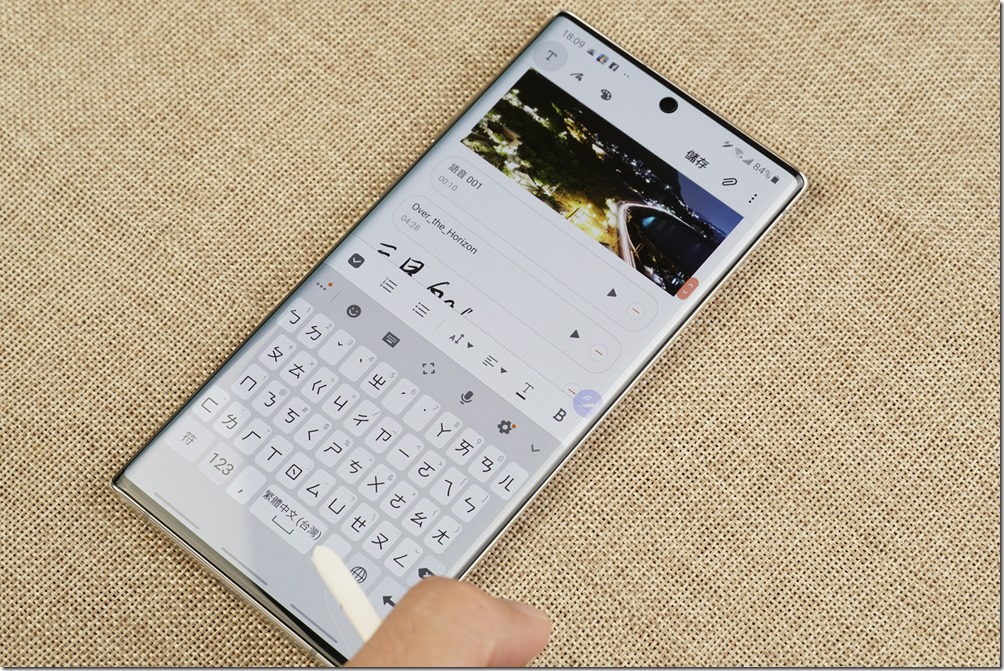
Samsung Note 也是好畫板
Samsung Note 中除了筆記外,也可以作為繪畫創作使用,裡面有各式繪畫功能中常見的筆刷,也有更多色彩可選擇。
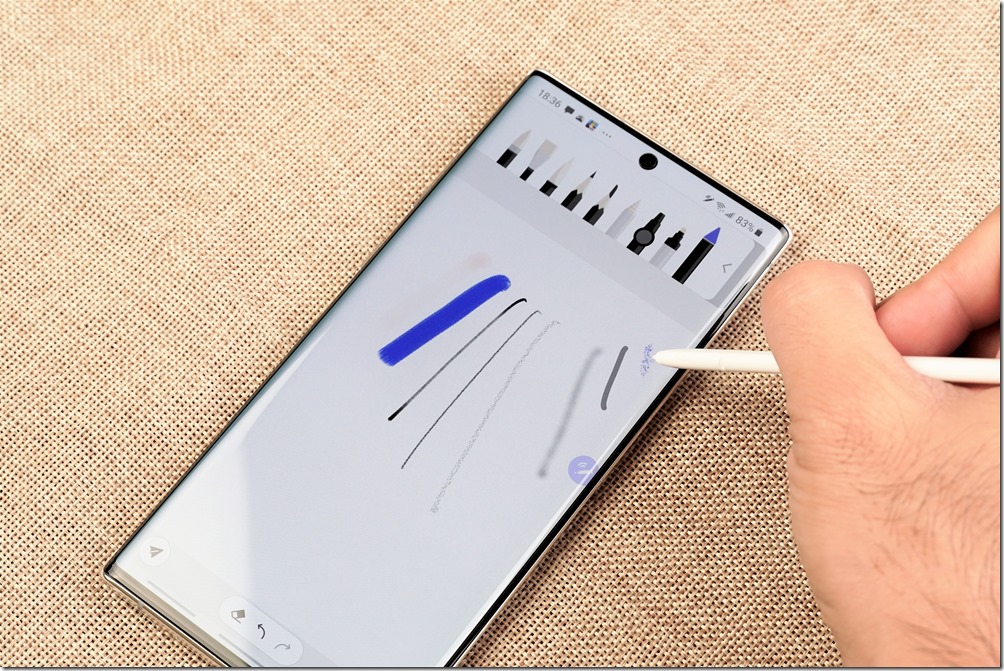
色彩部分有多種常用色彩組合可選擇使用。
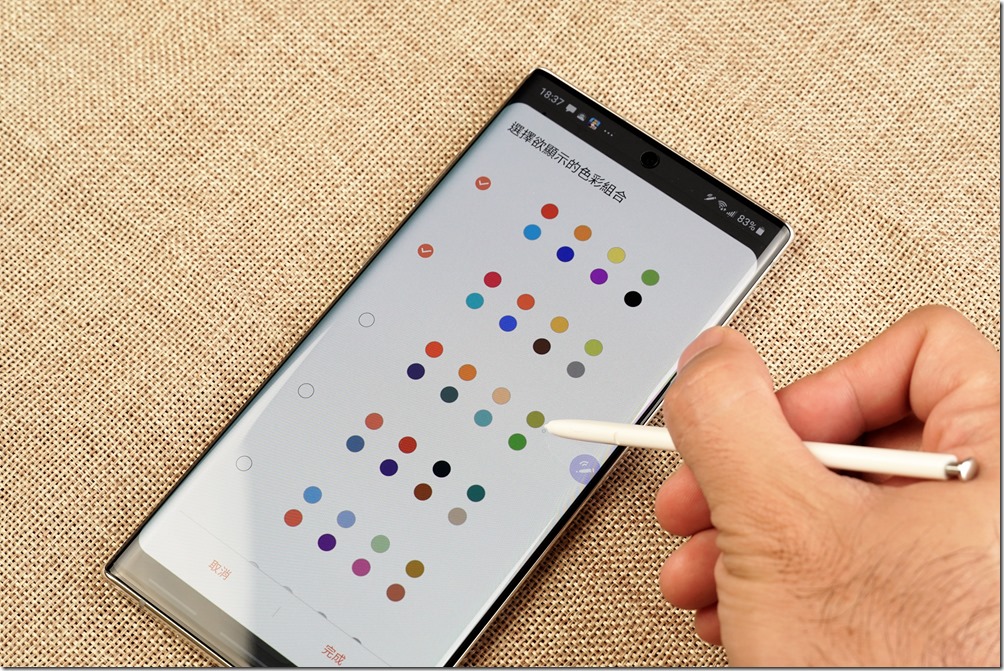
當然你也可以自行找到需要的顏色。
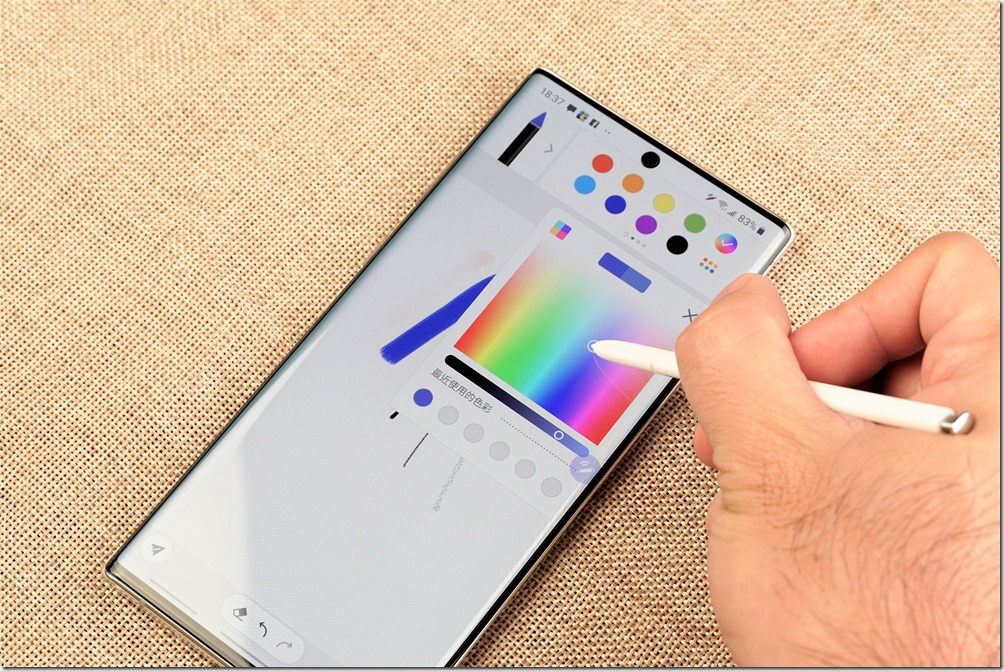
繪製後的作品也可以一鍵分享到 PEN.UP 上面發表。
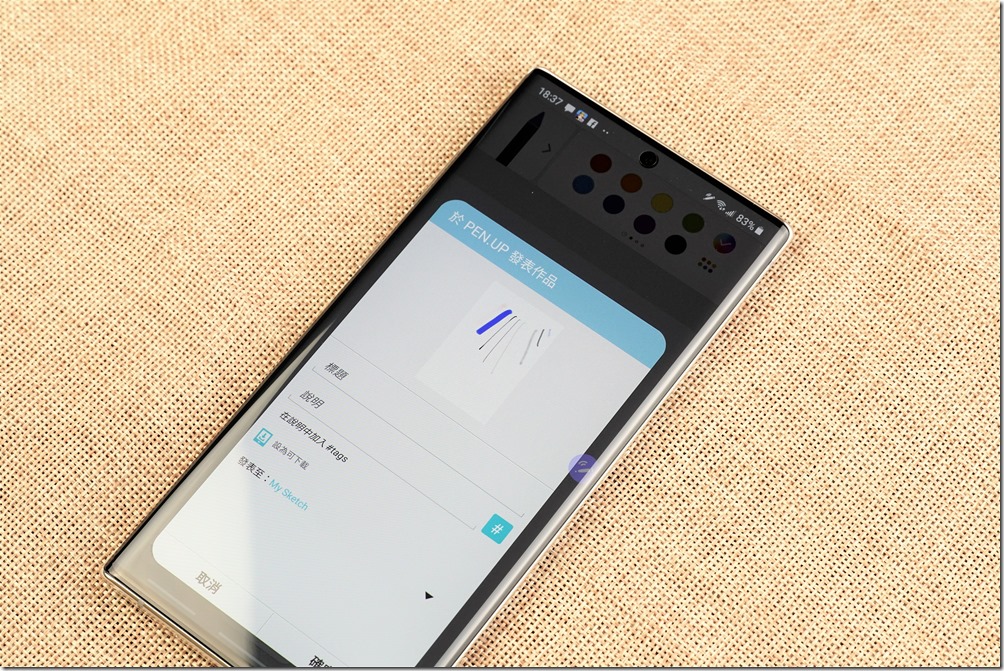
用這招讓你準備簡報更方便
準備簡報對於商務人士絕對是最重要的工作,如果你想製作產品的簡報需要照片素材,要把這些素材透過 USB 傳送到筆電來更方便製作簡報時使用絕對不是件難事。但現在有更方便的方式了,你不必使用 USB 線就可以直接讓筆電使用手機中的檔案。
Galaxy Note10 系列中有個 “連接至 Windows ” 的新功能,透過這新功能,可以跟任何品牌的 Windows 筆電連結,只要讓筆電安裝 “您的手機” 應用程式,並透過配對程序後,即可開始使用。
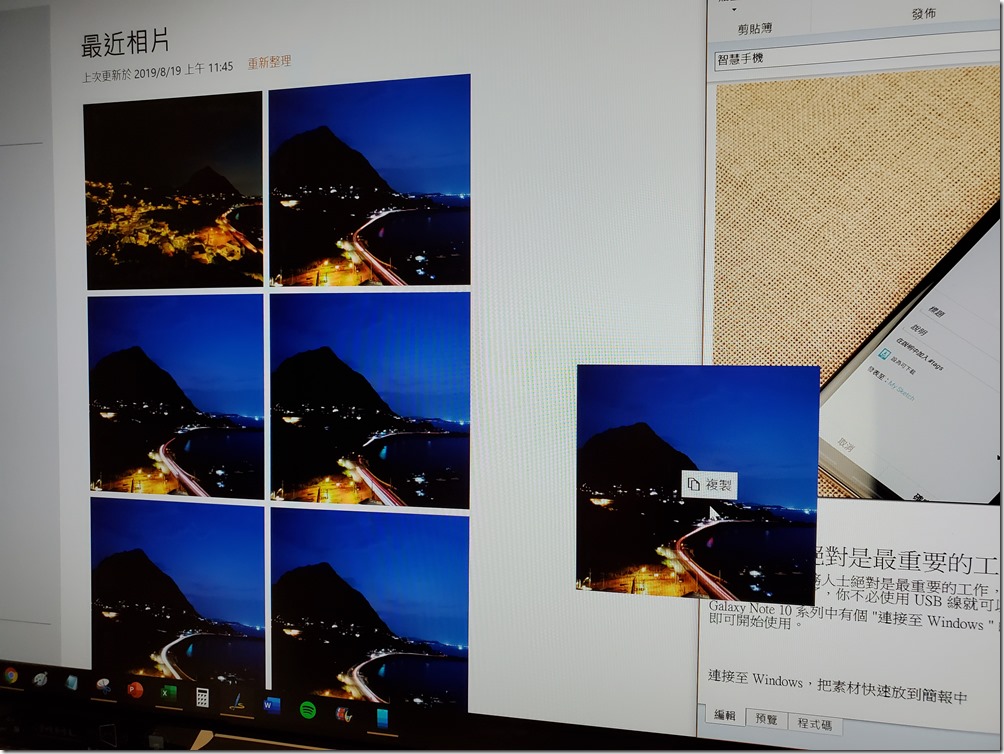
首先你必須先註冊 Windows 帳號,如果原本就有可以繼續沿用。接著就在 Windows 市集中搜尋 “您的手機” APP,下載安裝即可。
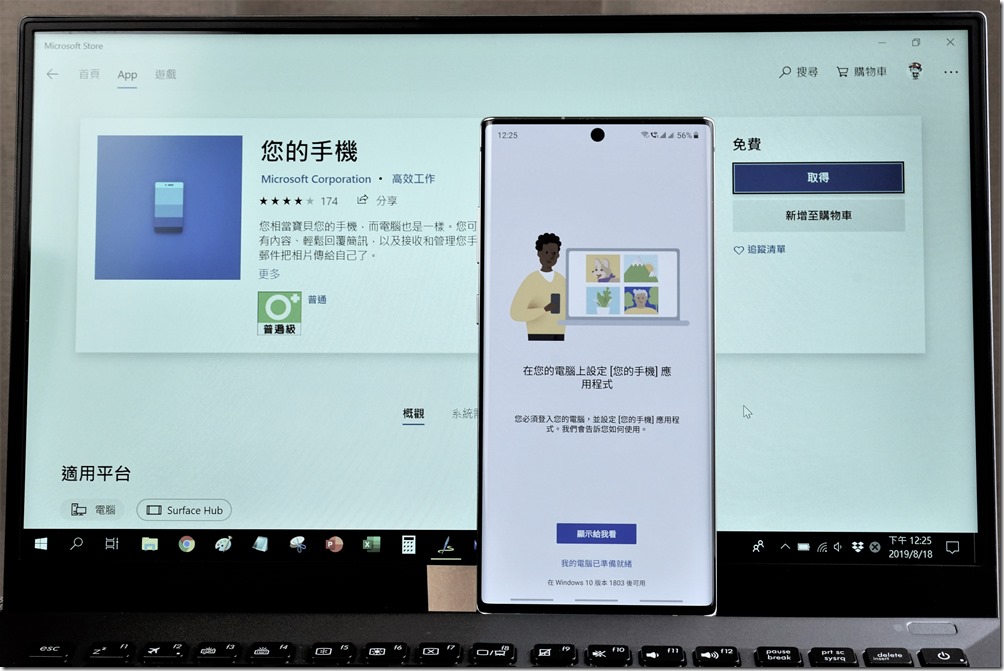
接著同意連線後就大功告成,配對過程非常迅速。
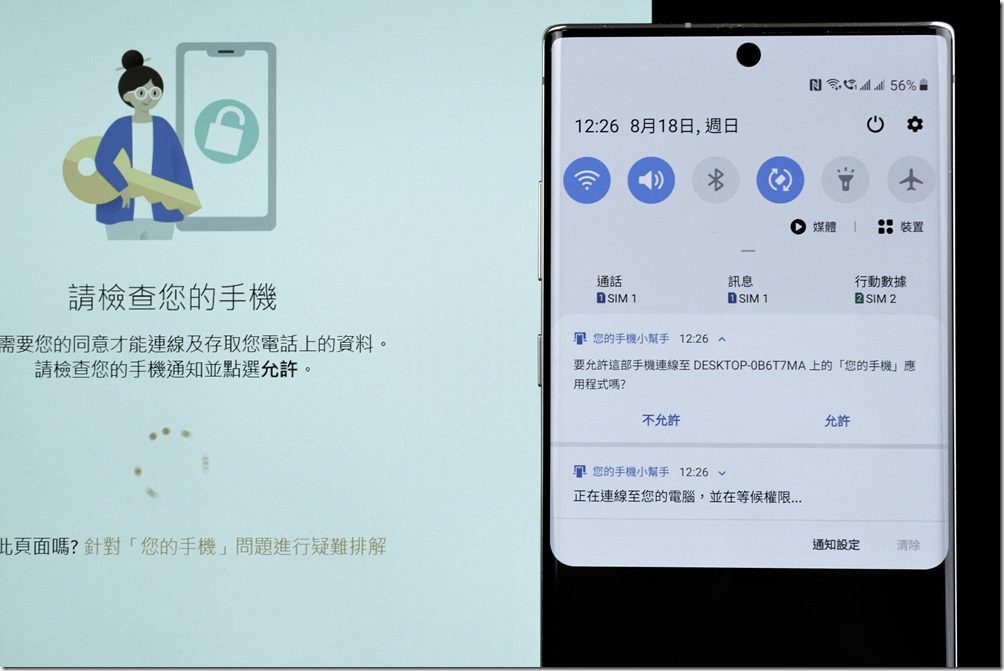
連線後你就可以在電腦上看到 25 張最新的照片或是截圖,所以在製作簡報上你就可以一邊拍攝一邊使用所拍攝的素材。另外也可以在上面看到訊息與通知,工作時可以專注在電腦上,不用還要拿起手機看。
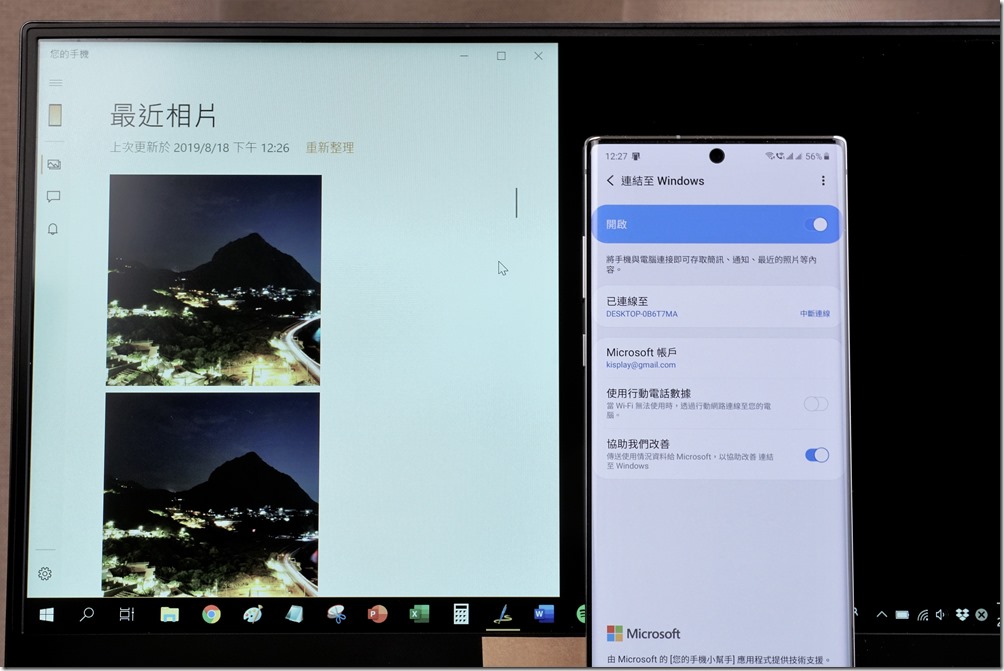
要使用照片到簡報上也非常容易,只要選定照片後用拖曳的方式把照片拉到投影片上就可以。
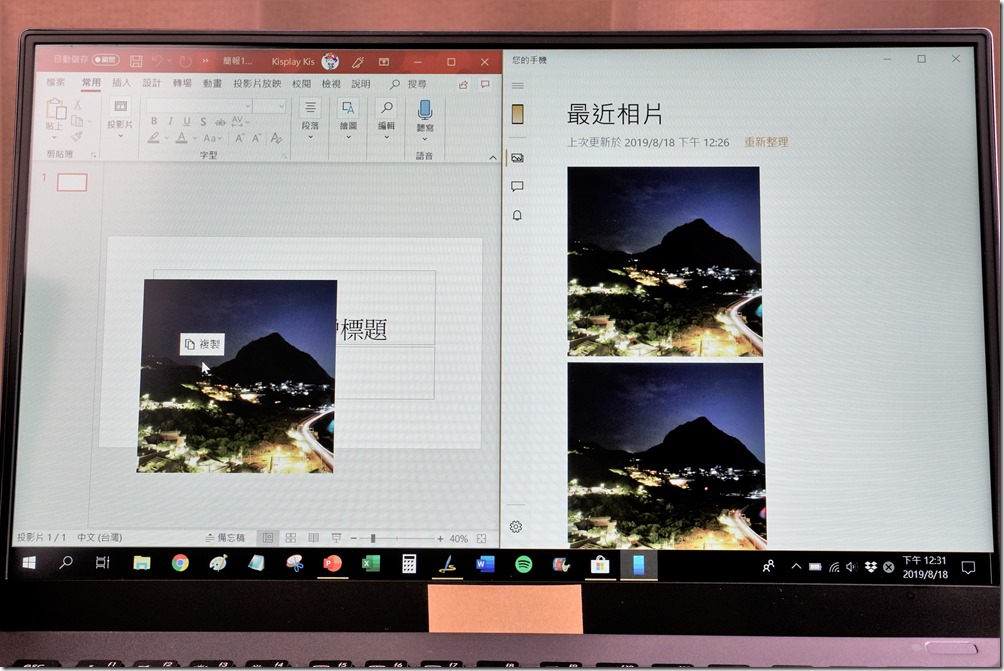
除了連接至 Windows 的方式,你也可以使用必須連線的 Samsung DeX,只要使用 USB Type C 就可連線,無論是 Windows 或是 Mac 都可使用,只要到官方網站下載軟體並配對後,即可在你系統中開啟另一個 Galaxy Note10 桌面版視窗,就好像運行雙系統般方便。但在測試期間尚未開放下載,這部分之後再另文介紹。
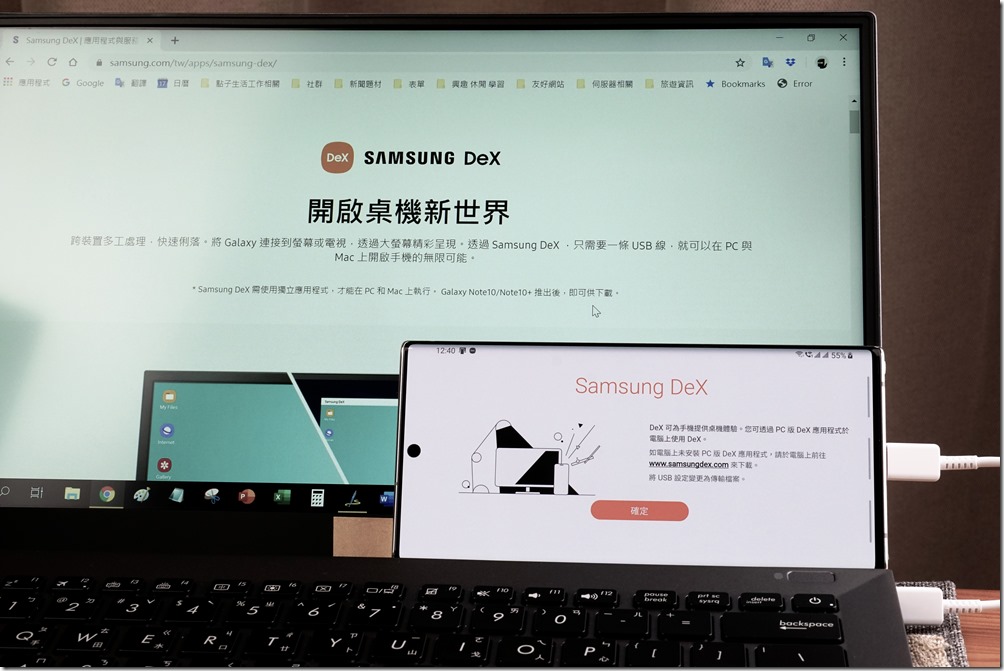
帶著 Galaxy Note10 輕鬆進行做簡報
到客戶公司進行簡報或是進行講座時一定要帶著筆電加上簡報筆才有辦法上台嗎?其實完全不用,你只要帶著 Galaxy Note10 就可以進行簡報,連簡報筆的功能都具備了。你只要使用 USB Type-C 對 HDMI 的轉接器,馬上就可以啟動 Samsung DeX 功能,螢幕瞬間變成桌機畫面,你可以開啟製作完成的投影片就可以開始簡報。

開啟投影片後,操作方式與桌機板的 PPT 很類似,按下播放投影片後,兩根手指在手機螢幕上的觸控板由右向左滑就可以往下一頁翻。

在手機螢幕觸控板介面長壓,就馬上化身成雷射筆,可以指向重點。

如果要在投影片上補充重點,抽出 S Pen 後將手機橫擺,即可變身成繪圖板,可直接在投影片上標示或是補充。

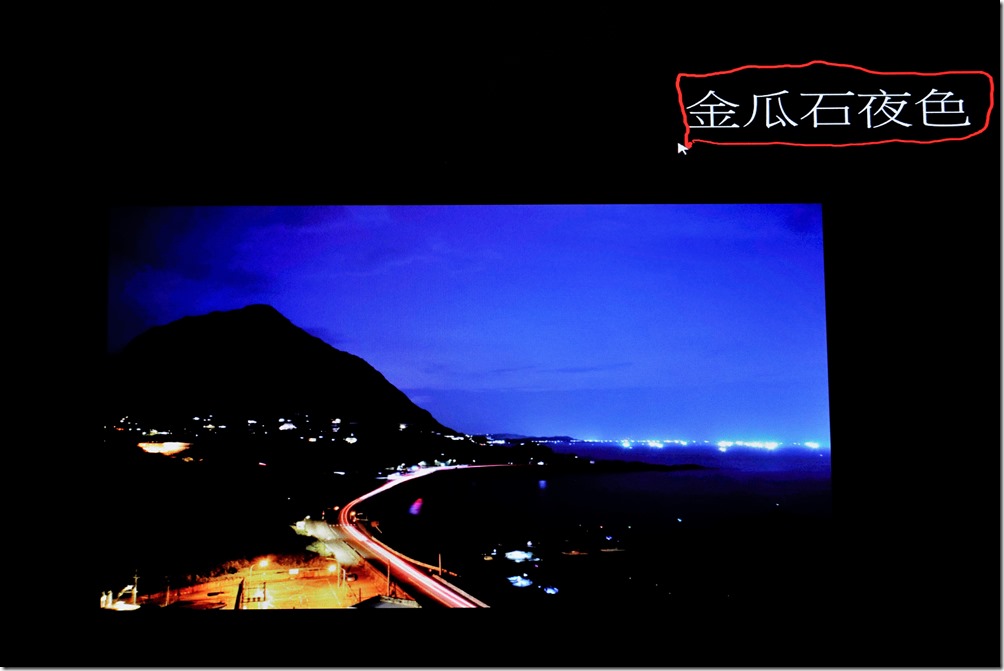
用筆電進行簡報時最擔心訊息一直跳出,這是非常尷尬的,但如果使用 Samsung DeX 功能,訊息是不會跳在大螢幕上,你可以直接在手機上觀看與回覆,但螢幕上還是很正常的簡報,這有種雙螢幕雙系統同時操作的感覺,使用上非常方便。
當然除了在簡報時很方便外,你也可以接上滑鼠與鍵盤,直接把手機當成桌機使用,例如 Microsoft Office、Adobe Acrobat Reader、Lightroom、Photoshop、Gmail、Chrome、Youtube…多種方便的應用程式都可以直接在上面使用,在輸入文字時還可以用超級方便的語音辨識輸入,比起一般筆電更為方便。
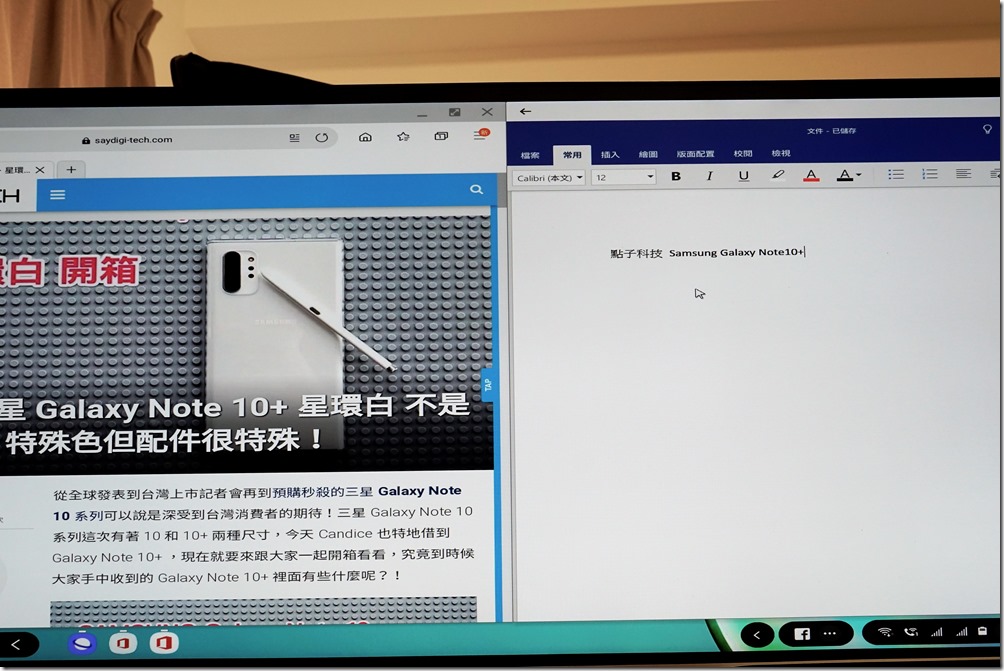
Galaxy Note10 / 10+ 還有更厲害的
Galaxy Note10 / 10+ 在商務上的應用非常方便,但這並不是全部,這次 Samsung Galaxy Note10 / 10+ 還帶來更多功能,接下來一一為大家介紹。
化身魔法棒的 S Pen
S Pen 在 Galaxy Note9 系列時,已經可以化身藍牙無線快門,這次更加入了加速感應器與陀螺儀,達成六軸感應的全新 S Pen,不只可以最遠 10 公尺隔空操作相機快門,還能感應手勢切換前後鏡頭、切換拍照功能與調整焦段。另外也可以操作媒體瀏覽器、音量、切換簡報與播放暫停影片,幾乎就是全能的遙控器。

以拍照來說,這次前往水湳洞拍攝車軌,因為腳架架得比較高,不方便點選螢幕與切換焦段,這時能遠端操作的功能就派上用場了。

遠端操作方式很簡單,直接以影片分享給大家看。
其實如果忘記有什麼操作方式,只要使用懸浮預覽放在筆的圖示上方,裡面都有使用說明可以參考。
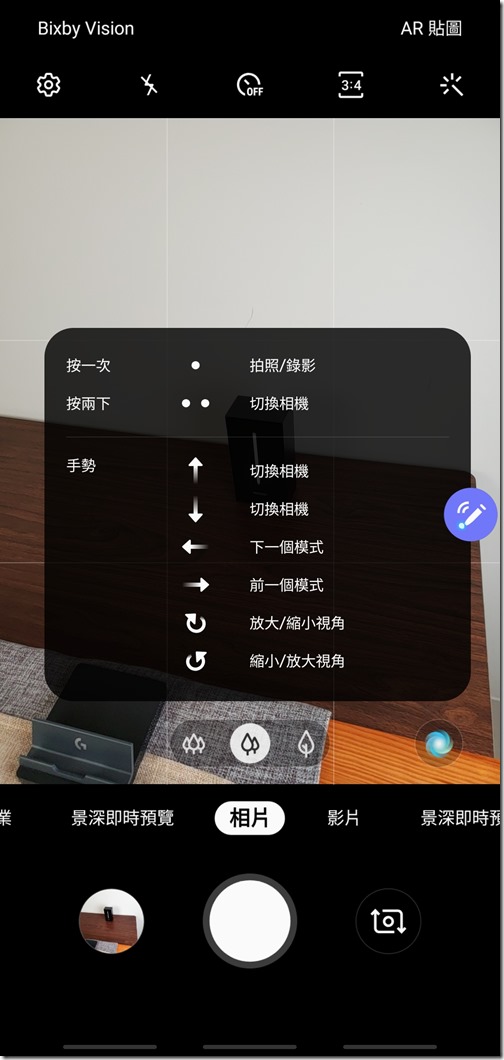
手繪動態攝影螢幕繪製更有趣 景深特效更迷人
AR 趣味攝影除了強大的虛擬人偶與貼圖外,還新增了可使用螢幕繪製的手繪動態攝影,當辨識到人臉後,可以用各種色彩與畫筆來塗鴉,這些塗鴉都會跟著人臉移動。如果想把這些塗鴉加上物體上也可以,只要選擇其他各處即可。
景深特效部分則是利用人臉辨識將人體辨識出來後,將背景以特效方式呈現,有柔焦、散景、抽色與雜訊四種特效。
遠距焦點收音效果令人驚豔
遠距焦點收音功能非常有趣,在錄影同時針對特定焦點,當 Zoom in 影像放大時聲音也更集中收音在該處,就好像真的把手機靠近拍攝一樣有趣。
拍照效果更強悍
Samsung Galaxy Note10+ 具有三顆主鏡頭 12MP 廣角 F1.5/F2.4 OIS 防手震 + 12MP 遠距 F2.1 OIS 防手震 + 16MP 超廣角 F2.2,另外搭配 ToF 飛時測距功能鏡頭,除了可拍攝更棒的淺景深效果照片外,也可用來測量物體大小與距離。

接著分享拿到手後隨手拍的照片給大家:
專業模式


夜間模式




逆光






日間隨手拍


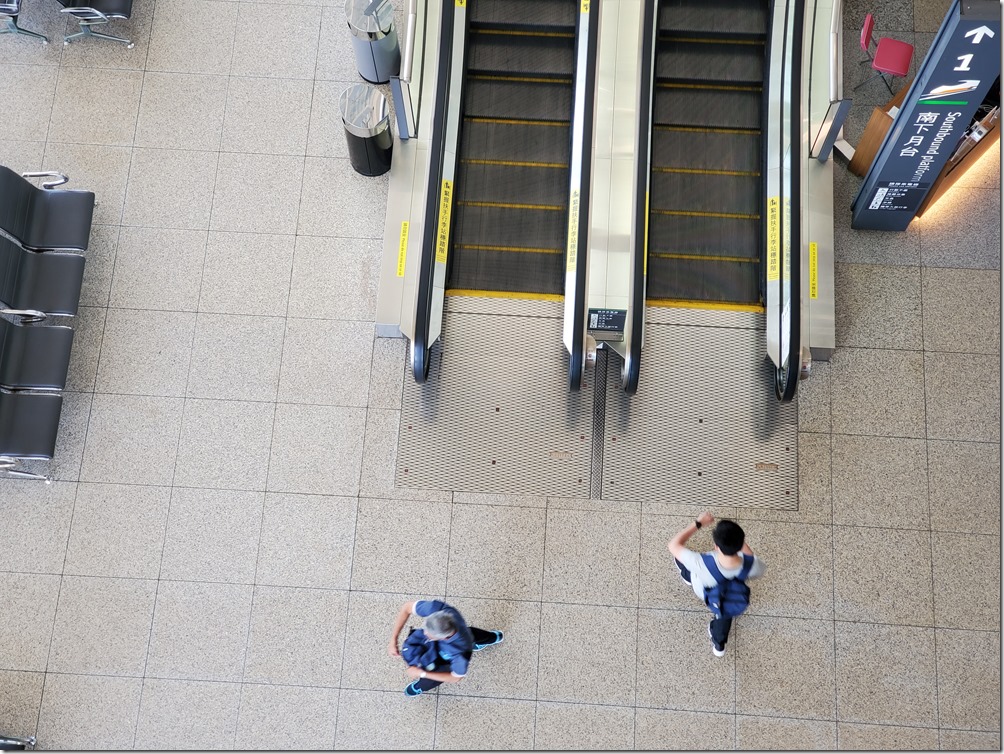












效能規格外型都亮眼
Galaxy Note10+ 為 6.8 吋 Dynamic AMOLED WQHD+ 解析度螢幕,手上可款搭配 12GB RAM 與 256GB ROM。

4300mAh 電池容量,所附的充電器為 25W ,另可添購 45W 閃電快充,無線充電支援 15W,也可支援無線電力分享。
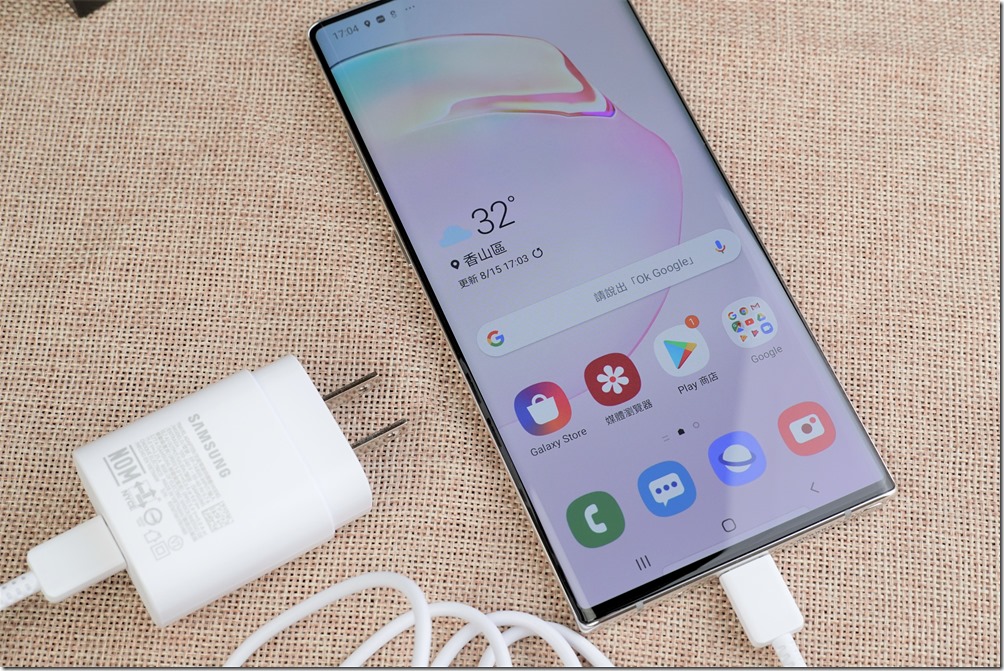
使用雙卡槽設計,第二卡槽可選擇使用 SIM 卡或是 micro SD 記憶卡,記憶卡最高支援 1TB。

螢幕採用 6.8 吋 Dynamic AMOLED 顯示器,解析度為 3040 x 1440 WQHD+,像素密度為 498 ppi,是具有 HDR10+ 認證的螢幕。

指紋辨識部分使用超聲波螢幕指紋辨識功能,可掃描 3D 指紋紀錄更細部資訊,手指有輕微髒污或是在黑暗環境中依然可以辨識。
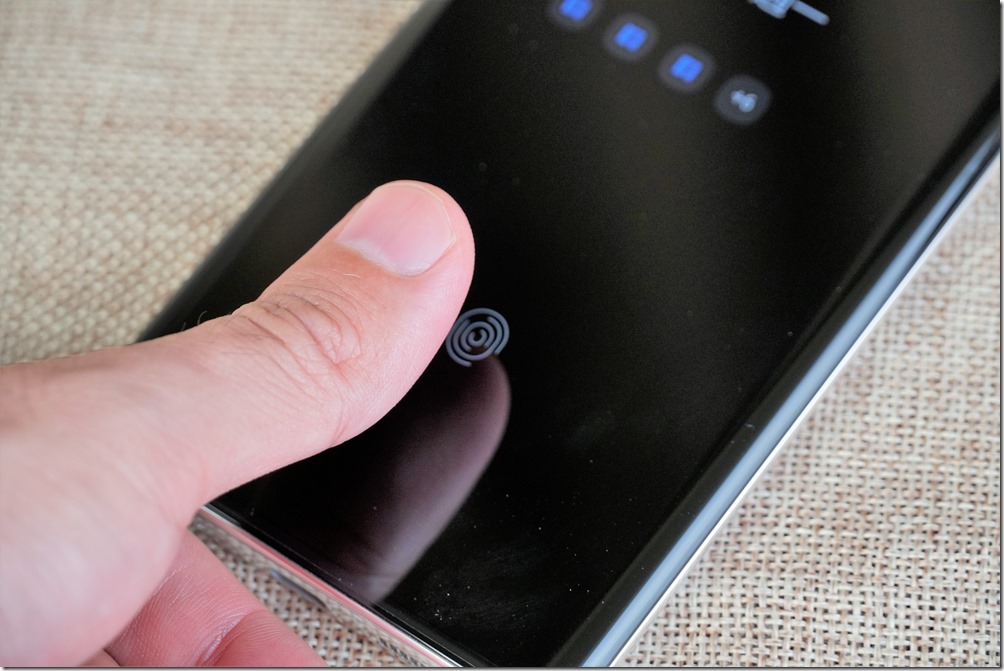
Galaxy Note10+ 機身極為纖薄,僅有 7.9mm,長寬為 77.2 x 162.3mm,重量為 196g。側邊的按鍵將原本語音助理鍵整合在螢幕關閉鍵中,電源開關移到通知設定的上方,沒有實體電源鍵。如果要使用實體鍵關機,長按側鍵與音量降低鍵即可。

側鍵功能也可自行設定,原本長按為喚醒 Bixby,可以改為電源關閉功能表;按兩下原本為快速啟動相機,也可以設定為 Google 語音助理。
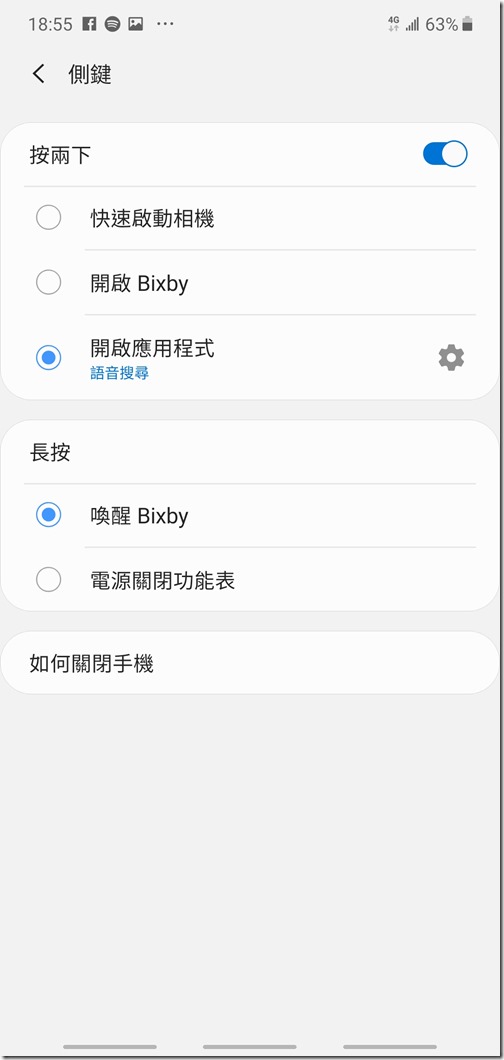
機身底部為 Type C 電源與資料孔,還配置有喇叭與收音麥可風。Galaxy Note10+ 並沒有設置 3.5mm 耳機孔,所以隨機附上的 AKG 耳機為 Type C 插頭設計。

後記
Samsung Galaxy Note 系列一直以來都是三星系列手機中我最愛的一款,最喜歡的原因當然就是超級好用又方便的 S Pen 與 Samsung Note,這次推出的 Galaxy Note10 / 10+ 讓 S Pen 有了新生命,讓筆不只是筆,還能化身成魔法棒,這是非常有趣的應用。當然在拍照、效能與外型上,Galaxy Note10 系列都有非常好的表現,也讓 Note 迷有了換機的理由外,更讓一直聽聞其他手機使用者有開始接觸 S Pen 的動力,以上分享給大家。
更多產品訊息:http://bit.ly/2ZchyR7
本文係經台灣三星電子(股)有償委託而分享











